Samsung Galaxy Z Fold 7 팁과 트릭 Beast 모드 잠금 해제
게시 됨: 2025-08-227 번째 반복에서 삼성은 마침내 접을 수있는 게임을 못 박았습니다. Galaxy Z Fold 7은 현재 접이식 전화로 침수 된 시장에서 OG 접이식입니다 (지금은 트리플 스크린 접이식도 현재입니다!). Galaxy Z Fold 7은 이전 Galaxy Z-Series Foldables보다 얇을뿐만 아니라 펀치를 포장합니다. 전화는 또한 가장 가벼운 갤럭시 z 폴드 폰입니다. 실제로, 그것은 슬래브와 같은 은하 S25 울트라보다 가볍습니다. 200MP 기본 카메라, 모든 고급 기능에 대한 Galaxy AI, 강력한 개인 비서로서의 Gemini, 개선 된 힌지 및 가시 주름이 감소한 디스플레이가 제공됩니다. 최근에 하나를 구입 한 경우 Galaxy Z Fold 7을 위해 구입할 수있는 최고의 사례 목록이 있습니다.

Galaxy Z Fold 7과 함께 Galaxy Z Flip 7과 함께 Android 16 기반 UI 8과 함께 제공되는 최초의 삼성 전화기가 전부는 아닙니다. 소프트웨어 부서에서 전화에는 실제로 전화를 최대한 활용하기 위해 알아야 할 숨겨진 기능이 많이 있습니다. 이 안내서에서는 Galaxy Z Fold 7에서 시도하고 사용할 수있는 팁과 요령 목록을 작성했습니다.
목차
Galaxy Z 폴드 7
공간 시계

삼성의 자물쇠 화면은 한때 상당히 발전했지만 iOS 18과 함께 애플은 새로운“깊이 효과”를 도입했을 때 도약했다. 그것은 본질적으로 벽지 뒷면에 시계를 넣어 레이어 효과를줍니다. 마찬가지로 삼성은 이미지에 따라 조정하는 새로운 공간 시계를 추가했습니다. 액세스하려면 잠금 화면에서 긴 압박을 눌러 시계를 탭하고 새 애니메이션 시계 글꼴을 선택하십시오. 따라서, 그것이 어떻게 작동하는지, 벽지의 주제와 모양에 따라 시계는 모양과 일치하도록 크기를 영리하게 조정한다는 것입니다. 또한, 그것은 멋진 잠금 장치와 잠금 해제 애니메이션이있어 삼성의 잠금 화면에 신선도를 가져다줍니다.
충전 에지 조명
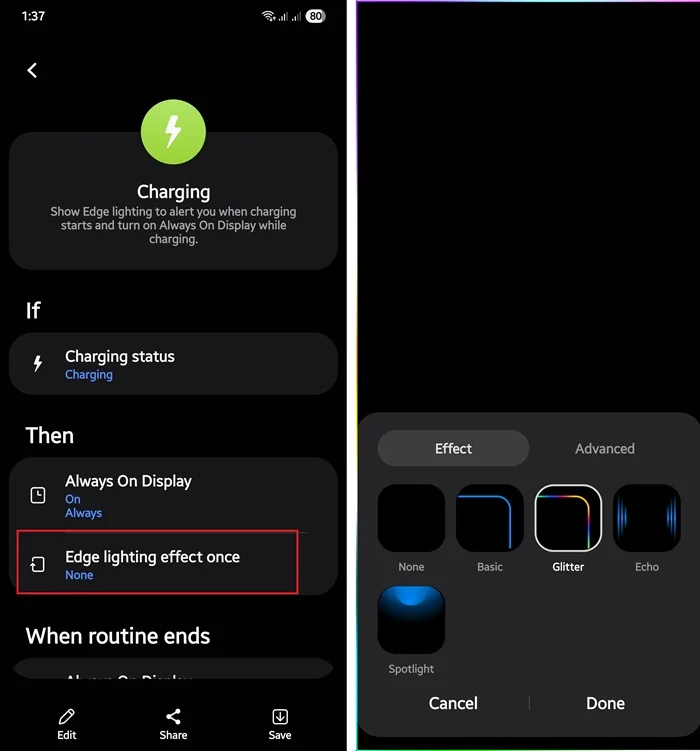
Samsung Galaxy Z Fold 7에서 모드 및 루틴 기능을 사용하여 많은 작업을 수행 할 수 있습니다. 그러나 물건을 더 쉽고 재미있게 만들기 위해서는 에지 조명 효과를 추가 할 수 있습니다. 설정> 모드 및 루틴> 발견> 배터리 탭에서 충전을 선택하면 충전을 선택하면됩니다. "에지 조명 효과"옵션이 표시됩니다. 그것을 탭하면 선택할 수있는 많은 에지 조명 효과가 표시됩니다. 스타일에 맞는 것을 선택하거나 휴대 전화에 신청 한 홈 화면 설정을 선택하십시오. 투명성, 너비 및 지속 시간을 조정하여 조명 효과를 사용자 정의 할 수 있습니다. 편집이 완료되면 완료되었습니다. 이제 정해진 시간 동안 휴대 전화를 충전 할 때 휴대 전화의 가장자리가 빛납니다. 커버와 메인 화면 모두에서 작동합니다. 새로운 것이 아니라 더 많은 화면이있는 장치에서 사용할 가치가있는 것입니다.
90:10 스플릿 화면을 사용하십시오
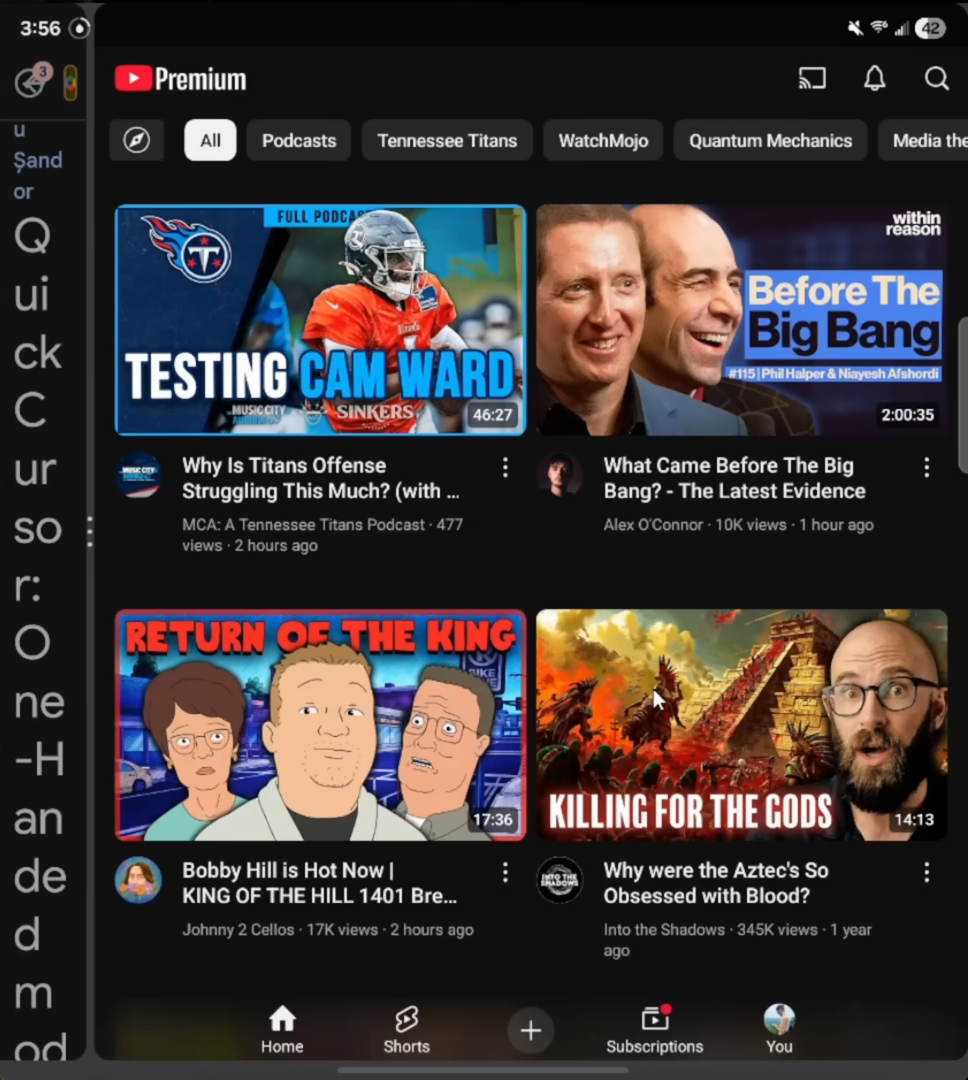
몇 가지 새로운 기능 중 Samsung Galaxy Z Fold 7에는 90:10 View라는 흥미로운 멀티 태스킹 기능이 제공됩니다. 이보기에서는 화면 공간의 90%를 차지하는 앱 하나가있을 수 있으며 다른 앱은 나머지 10%를 얻을 수 있습니다. 활성화하려면 분할 화면에서 두 개의 앱을 열고 중간에서 양쪽으로 라인을 드래그하십시오. 한 앱이 한쪽에서 압박되는 것을 볼 수 있습니다. 그러나 두 앱을 탭하면 빠르게 전환됩니다. 이것은 YouTube 비디오 나 온라인 강의를 보면서 메모를하는 멋진 새로운 방법입니다. 수평 또는 수직으로 수행 할 수 있습니다.
표지 화면 미러링
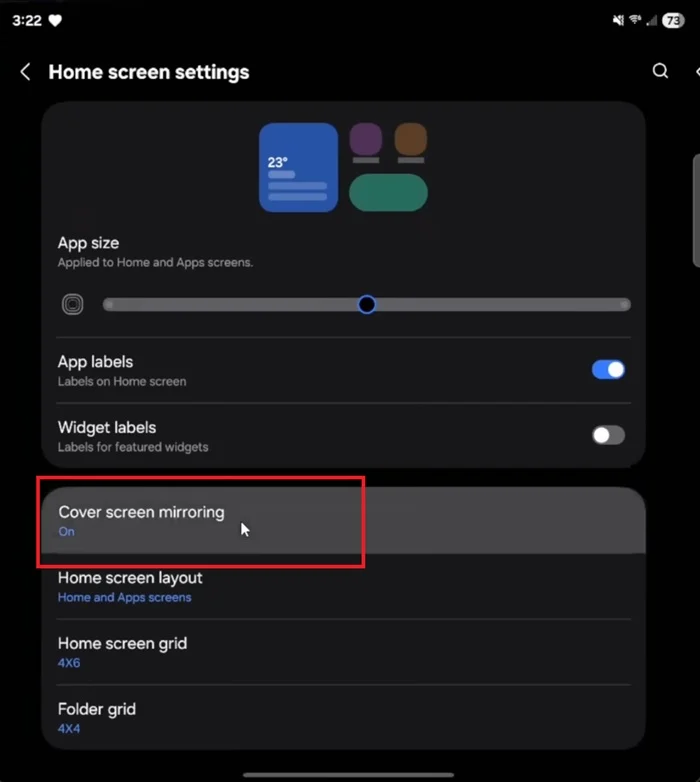
두 개의 디스플레이를 사용하면 사용자 정의로 재생할 수있는 양의 화면 공간이 있습니다. 커버 디스플레이에 대한 하나의 설정을 가질 수 있으며 내부 디스플레이에 대해 다른 설정을 가질 수 있습니다. 그러나 기본적으로 표지 디스플레이에서 수행하는 모든 것이 내부 디스플레이에서 모방된다는 것을 알 수 있습니다. 내부 디스플레이에 그에 따라 커스터마이징 할 공간이 많다는 사실을 고려할 때 이것은 꽤 성가신 일 수 있습니다. 비활성화하려면 홈 화면을 긴 압박으로 가서 설정을 선택하고 커버 스크린 미러링을 비활성화해야합니다. 이것이하는 일은 두 디스플레이를 분리하는 것입니다. 즉, 표지 디스플레이에 대한 내용은 내부 디스플레이에서 복제되지 않습니다. 다시 말하지만, 새로운 기능이 아니라 알 수없는 경우 고통.

그 200mp를 사용하십시오
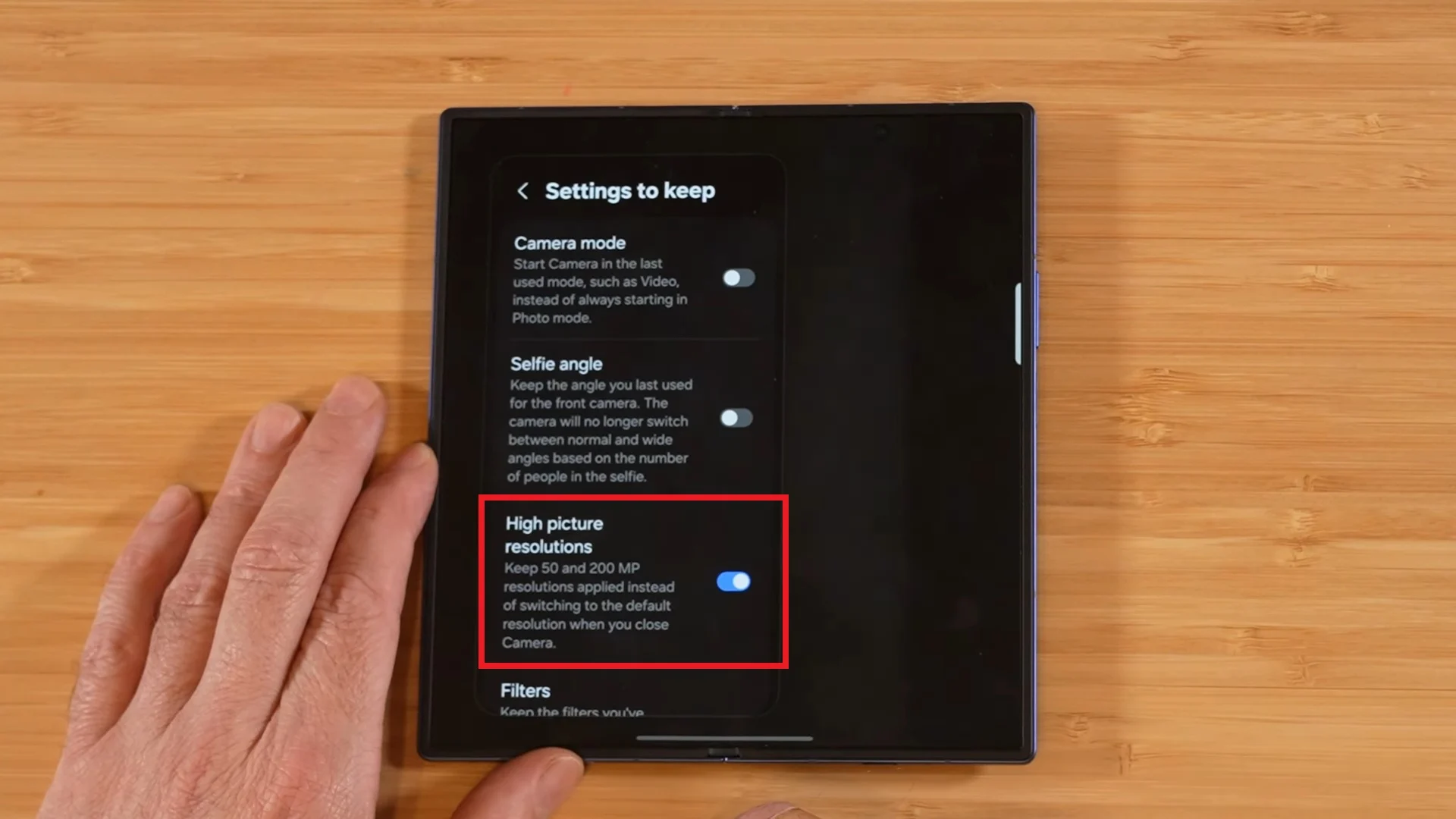
새로운 Galaxy Z Fold 7은 기본 카메라 해상도 측면에서 뛰어 들었습니다. 은 Galaxy Z Fold6에서 50MP에서 Galaxy Z Fold 7의 200mp로갔습니다. Galaxy S25 Ultra의 카메라와 동일한 카메라입니다. 결과적으로 200MP 카메라로 화질과 선명도가 향상됩니다. 그러나 기본적으로 카메라 설정은 12MP로 사진을 찍어 공간을 절약 할 수 있습니다. 200mp의 셀카, 심지어 모든 이미지, 심지어 모든 이미지를 클릭 할 수 있습니다. 이미지는 날카 롭기 때문에 사후 처리 중에 더 많은 세부 정보를 제공합니다. 단점, 200MP 이미지는 12MP 비친 이미지에 비해 많은 공간을 차지합니다. 카메라 앱의 뷰 파인더에서 12MP 아이콘을 탭하고 200MP로 변경하는 동안 카메라 앱이 닫히면 12MP로 다시 변경됩니다. 200mp로 물건을 유지하려면 카메라 앱의 설정을 열고 아래로 스크롤하여 설정을 탭하여 높은 그림 해상도 옵션을 유지하고 토글해야합니다.
별도의 창에서 은하 AI
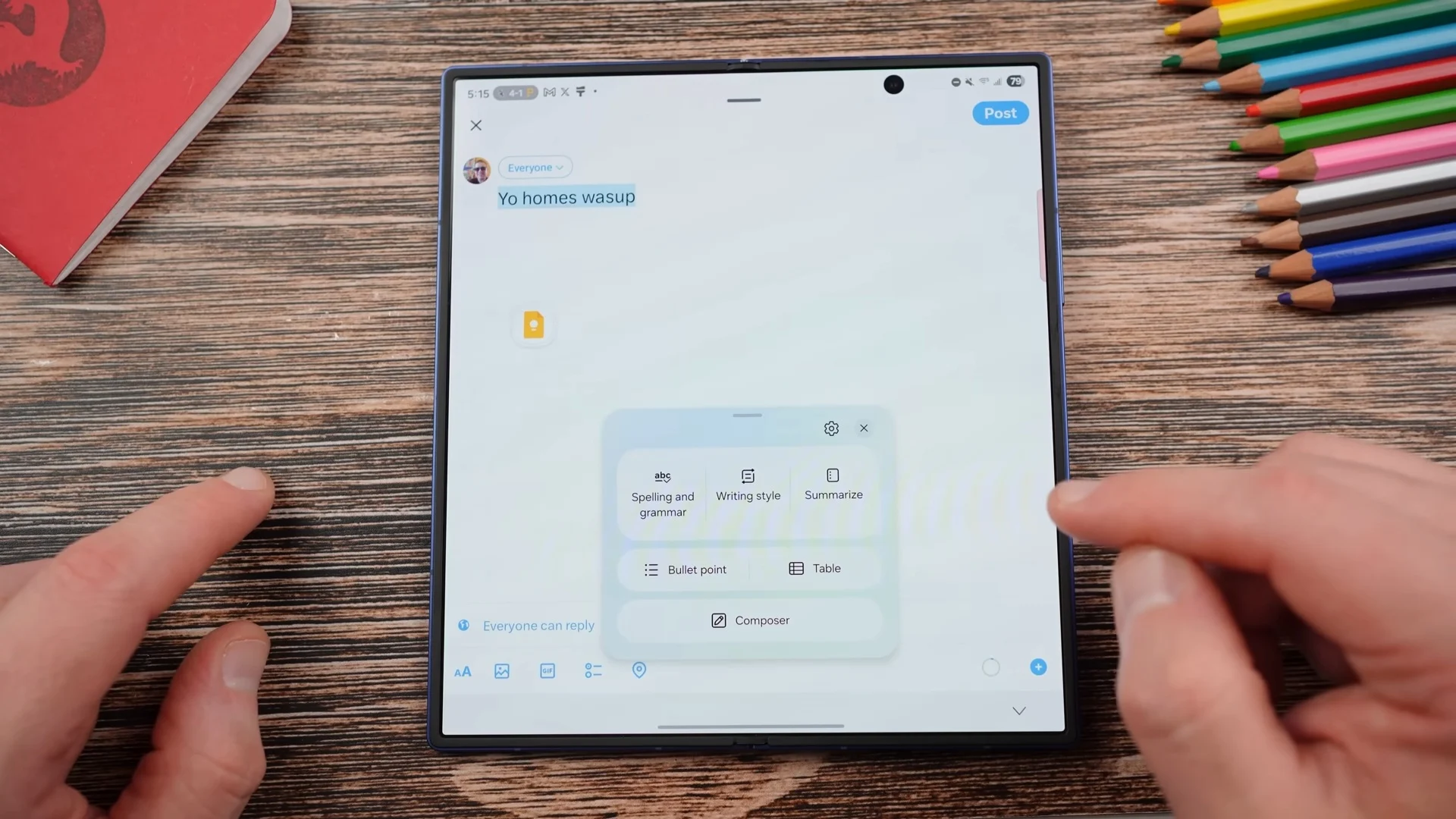
일반 전화기에서 Galaxy AI를 사용하면 Galaxy S24 Ultra를 사용해 보겠습니다. 화면 하단에 Galaxy AI 기능이 제공됩니다. 해당 섹션은 움직일 수 없으며 바닥에 고정되어 있습니다. 그러나 충분한 화면 공간을 활용하여 삼성은 갤럭시 AI 기능을 별도의 창에서 분리하는 새로운 기능을 도입했습니다. 예를 들어, 소셜 미디어 플랫폼에 무언가를 입력하고 문법을 수정하려면 텍스트를 선택하고 Galaxy AI 버튼을 누를 수 있으며, 철자 및 문법, 쓰기 스타일, 요약, 총알, 테이블 및 작곡과 같은 모든 AI 기능은 별도의 창에 표시됩니다. 이것은 큰 화면을 활용하고 멀티 태스킹을 다음 단계로 가져갑니다.
갤러리에서 레거시 Seekbar를 켜십시오
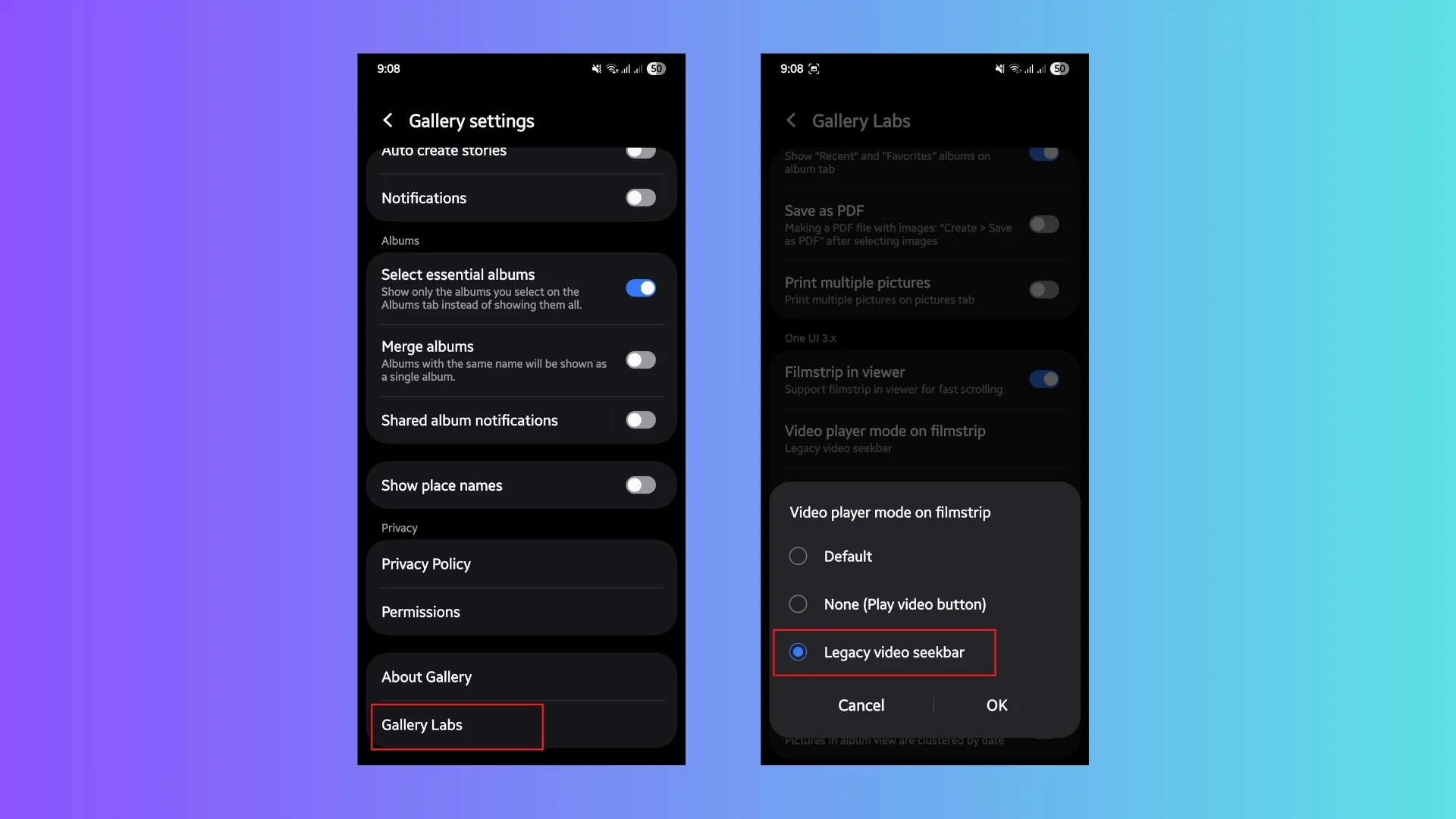
Samsung Galaxy Z Fold 7의 큰 화면에는 많은 장점이 있지만 몇 가지 단점도 있습니다. 한 손으로 전화를 사용할 수 없습니다. Samsung Gallery 앱에서 비디오를 재생하는 동안 이것은 큰 문제가 될 수 있습니다. 기본적으로 비디오를 재생할 때 비디오를 탭하고 필름 스트립을 수평으로 스크롤하여 앞으로 또는 뒤로 찾아야합니다. 더 짧은 동영상의 경우에는 더 긴 비디오의 경우 성가신 일입니다. 가장 중요한 부분은 Samsung Gallery 앱에서 Legacy Seekbar를 활성화 할 수 있지만 그 기능은 숨겨져 있습니다. 이를 켜려면 갤러리 앱을 열고 설정을 탭하고 아래 로 스크롤 한 다음 갤러리 실험실을 활성화하려면 버전을 몇 번 탭해야합니다. Gallery Labs로 이동하고 One UI 3.X 섹션에서 FilmStrip에서 비디오 플레이어 모드를 누르고 Legacy Video Seekbar를 선택하십시오. 이제 갤러리에서 비디오를 재생하면 Seekbar가 표시되어 앞으로 또는 뒤로 이동할 수 있습니다.
상태 표시 줄에 날짜와 월을 추가하십시오
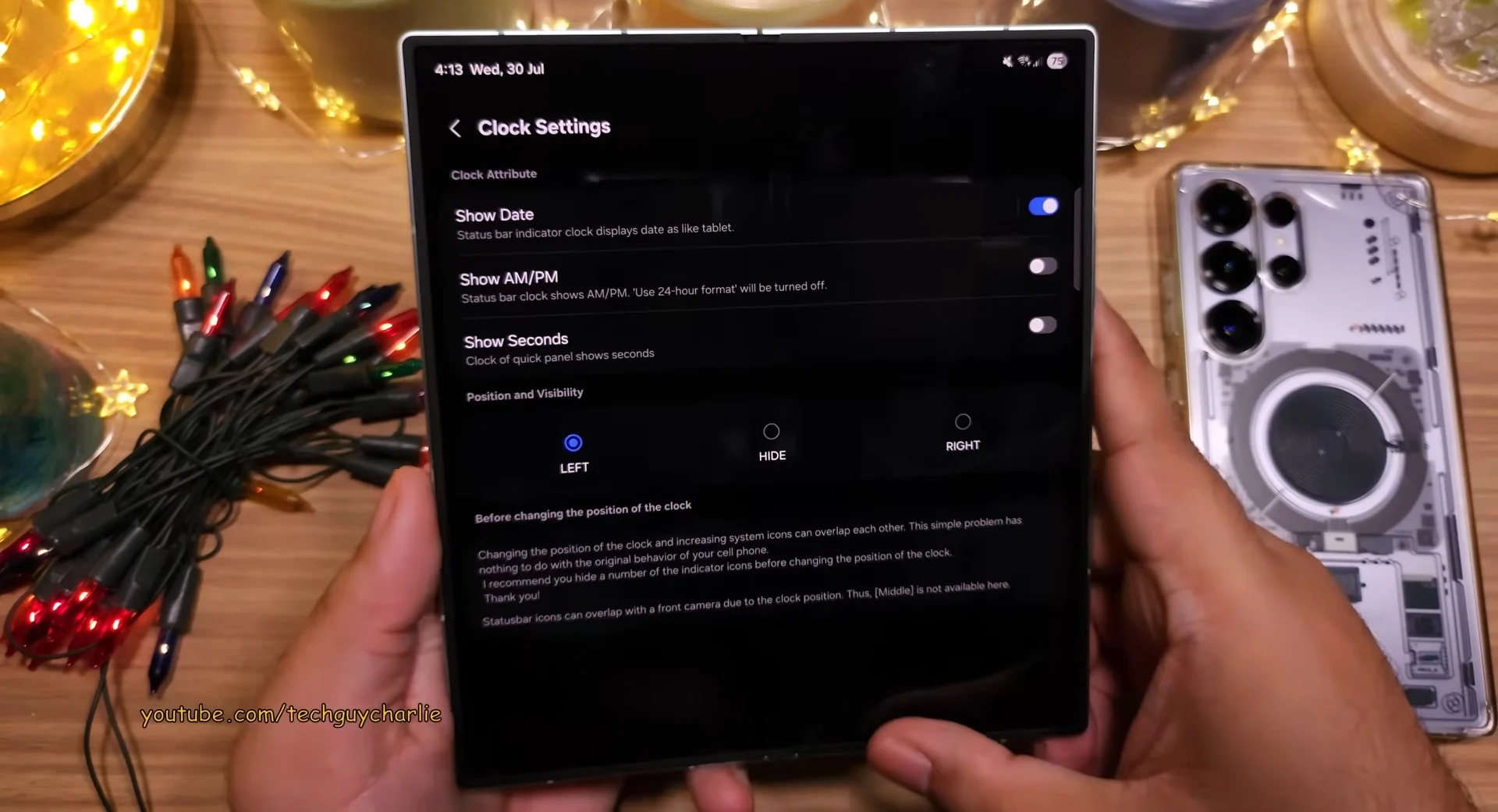
우리는 8 인치 내부 디스플레이가있는 접이식에 대해 이야기하고 있기 때문입니다. 그 부동산이 많은 부동산으로 앱 알림이 좋아 보이고 혼란 스럽지만 제거되면 빈 공간이 많이 있습니다. 이를 채우기 위해 날짜 및 월 정보를 상태 표시 줄에 추가 할 수 있습니다. 이것은 Galaxy Z Fold 7 독점 기능이 아니지만, 큰 화면이있는 접이식 휴대 전화에는 적합합니다. Galaxy Store 에서 Good Lock 앱을 설치 한 다음 앱을 열고 Quickstar 모듈을 설치해야합니다. QuickStar 모듈을 열고 시계 설정을 선택한 후 표시 날짜 옵션을 전환하십시오. 시간을 제외하고 알림 패널은 날, 날짜 및 월을 보여줄 것입니다. 쇼 날짜 토글을 탭할 때 사용할 수있는 몇 가지 사용자 정의 옵션이 있습니다.
